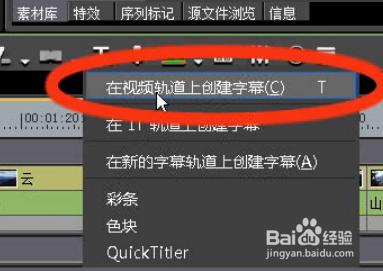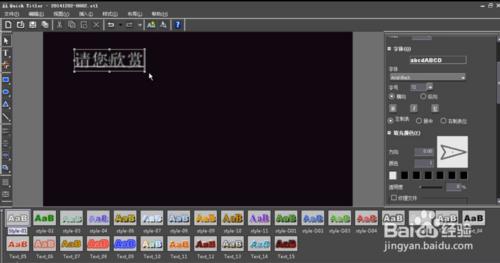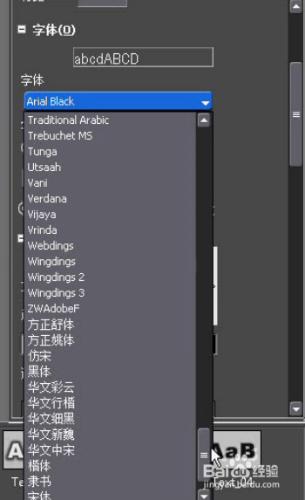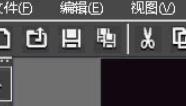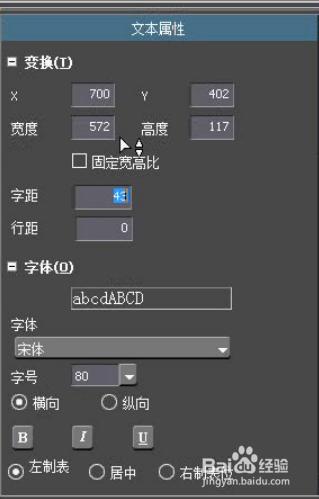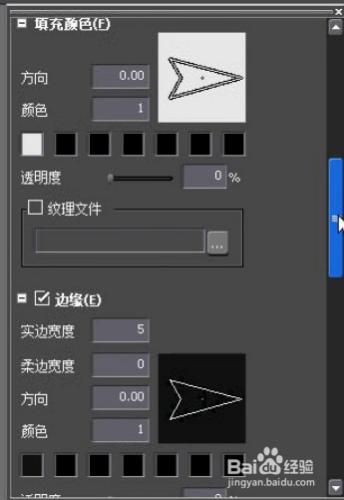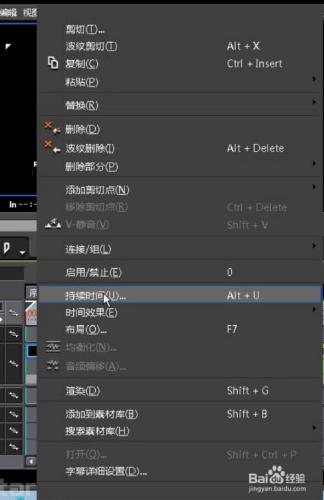EDIUS是一款主流的非線性視訊編輯軟體,可以進行3D立體制作,4K、2K及高/標清多格式實時混合編輯,特效效果和輸出的64位視音訊編輯軟體。通 過本教程瞭解EDIUS軟體編輯製作的基本流程,掌握EDIUS軟體的基本操作,實現快速上手,進行簡單的視訊編輯製作。
工具/原料
EDIUS軟體(可到官網下載最新免費版本)
PC(64位)
新增專場效果
如果新增的幾段素材內容不相同的話,可以通過轉場效果讓視訊的播放自然展示。新增轉場的方式有兩種。
方式一、使用特效面板
1. 使用滑鼠移動遊標指標到兩段素材之間;
2. 點選特效面板,選擇轉場;
3. 在轉場效果中選擇需要的效果,選中後拖放到兩段素材之間;
4. 點選播放實時檢視轉場效果,不需要渲染。
方式二、新增疊畫
1. 拖動指標到素材之間;
2. 點選轉場按鈕可預設新增轉場效果。
新增片頭字幕
按home鍵指標跳轉到開頭,在開頭部分為我們的視訊新增片頭字幕。
點選時間線編輯視窗上方的T按鈕,在下拉選單中選擇是視訊軌道上建立字幕;
或者也可以直接使用鍵盤上的T鍵,開啟字幕編輯視窗。
在字幕編輯視窗輸入文字,也就是片頭字幕的文字。
按住滑鼠拖動字幕位置,使用右側字幕屬性面板,更改字幕的屬性,如更改字型、字號、設定字間距、填充顏色等等。
點選儲存關閉視窗。
此時字幕會出現在時間線的VA軌道上,右擊新建的字幕,選擇持續按時間。
在持續時間視窗輸入字幕需要停留的時間長度,點選確定。
注意事項
未完待續